- Opera GX поставляется со встроенным блокировщиком рекламы, который считается одним из лучших доступных бесплатных блокировщиков рекламы.
- Его блокировщик рекламы, в отличие от некоторых других, работает на всех сайтах и позволяет делать исключения для некоторых сайтов.
- Блокировщик рекламы Opera GX иногда может сталкиваться с проблемами, но это довольно легко исправить.

- Ограничитель ЦП, ОЗУ и сети с убийцей горячих вкладок
- Интегрирован напрямую с Twitch, Discord, Instagram, Twitter и Messengers
- Встроенные элементы управления звуком и пользовательская музыка
- Пользовательские цветовые темы от Razer Chroma и принудительное затемнение страниц
- Бесплатный VPN и блокировщик рекламы
- Скачать Оперу GX
Opera GX — это браузер со встроенным VPN и блокировщиком рекламы специально для геймеров. Первый в своем роде, он может похвастаться некоторыми функциями, такими как управление ресурсами, адаптированное к игровым требованиям.
Однако это не просто браузер, зацикленный на играх. Он процветает и в других аспектах, которые делают современный браузер.
Одной из областей, где он особенно выделяется, является конфиденциальность и безопасность. Он включает в себя функции высокого уровня, такие как VPN, блокировщик рекламы и анти-трекинг, и все это бесплатно.
Блокировщик рекламы особенно важен для геймеров, поскольку они посещают ряд сайтов, засоренных рекламой. Поэтому неудивительно, что многие пользователи хотят узнать об эффективности этой функции.
В этом руководстве вы узнаете все, что вам нужно знать о блокировщике рекламы Opera GX. Эта статья охватывает все, начиная с того, как управлять блокировщиком рекламы и заканчивая устранением распространенных проблем с ним.
Есть ли в Opera GX Adblock?
Opera GX, как и браузер Opera, имеет встроенный блокировщик рекламы. Этот блокировщик рекламы довольно эффективен и может работать без использования другого приложения или расширения для блокировки рекламы.
Это устраняет рекламу практически с любого сайта. Это помогает защитить вас от фишинговых ссылок и вредоносных сайтов, замаскированных под баннеры и рекламу.
Блокировщик рекламы также можно включить или отключить по своему усмотрению. Более того, вы можете внести веб-сайт в белый список, чтобы исключить его из Adblock Opera GX.
Это просто дает вам так много вариантов. Неудивительно, что он считается одним из лучших бесплатных блокировщиков рекламы.

Опера GX
Этот игровой браузер создан специально для всех, кому нужно быть в окружении игрового контента, а также с поддержкой блокировщика рекламы.
Как включить встроенный блокировщик рекламы в Opera GX?
- Открытым Опера GX и нажмите на Значок настроек в боковой панели.

- Нажмите на Базовый вариант на левой панели.
- Переключите переключатель для Блокируйте рекламу и работайте в Интернете в три раза быстрее вперед под Защита конфиденциальности раздел.

Процесс включения блокировщика рекламы довольно прост. После его активации вы можете начать посещать любой веб-сайт, не беспокоясь о рекламе.
Кроме того, если вам интересно, как отключить блокировку рекламы Opera GX, вам нужно всего лишь повторить шаги, описанные выше, и переключить переключатель для Блокируйте рекламу и работайте в Интернете быстрее в Шаг 3 назад, чтобы отключить его.
Однако некоторые веб-сайты не дают вам доступа, если у вас включен Adblock. При этом, если сайт является проверенным источником, отключать блокировщик рекламы не нужно.
Вам нужно только сделать исключение, добавив сайт в белый список.
Как внести сайт в белый список в Opera GX Adblock?
- Откройте Оперу и нажмите кнопку Настройки значок на боковой панели.

- Выберите Базовый вариант.
- Нажмите на Управление исключениями вариант под Блокируйте рекламу и работайте в Интернете в три раза быстрее.

- Нажмите на Добавлять кнопка.

- Наконец, введите URL-адрес веб-сайта, который вы хотите добавить в белый список, и нажмите кнопку Добавлять кнопка.

Блокировщик рекламы Opera GX не будет работать на добавленном вами веб-сайте всякий раз, когда вы посещаете страницу. Вы можете добавить столько сайтов, сколько захотите.
Что делать, если Opera GX не блокирует рекламу?
1. Обновите браузер
- Запуск Опера GX и щелкните значок Opera в верхнем левом углу.

- Выберите Обновление и восстановление вариант.

- Opera GX автоматически проверит загрузку доступных обновлений.

Устаревший браузер, как и любое другое приложение, может вызвать всевозможные проблемы. Причиной того, что Opera GX Adblock не работает, может быть наличие ошибок в вашей текущей версии браузера.
В этом случае достаточно просто обновить браузер. Не забудьте перезапустить Opera GX после завершения обновления.
2. Очистить данные просмотра
- Нажмите на Настройки значок на боковой панели.

- Выбирать Очистить данные просмотра под Безопасность и Конфиденциальность раздел.

- Щелкните раскрывающийся список рядом Временной интервал и выберите Все время.

- Установите флажки для История просмотра, файлы cookie и другие данные сайта, а также кэшированные изображения и файлы..
- Нажмите на Очистить данные кнопка.

Невозможно переоценить важность данных браузера для простоты использования GX. Они особенно полезны при посещении веб-сайта, который вы использовали в прошлом.
Однако со временем эти данные могут быть повреждены. Он также может сохранять некоторые данные сайта, которые противодействуют блокировке рекламы Opera GX.
Совет эксперта: Некоторые проблемы с ПК трудно решить, особенно когда речь идет о поврежденных репозиториях или отсутствующих файлах Windows. Если у вас возникли проблемы с исправлением ошибки, возможно, ваша система частично сломана. Мы рекомендуем установить Restoro, инструмент, который просканирует вашу машину и определит, в чем проблема.
кликните сюда скачать и начать ремонт.
Такая программа повлияет на ее производительность, не позволяя блокировать рекламу на некоторых или всех веб-сайтах. В этом случае вам необходимо очистить данные браузера и перезапустить Opera GX, чтобы восстановить нормальный сервис.
Для этого рекомендуется использовать специализированный инструмент для очистки для более практических результатов.
Наиболее подходящей программой для этого является CCleaner, решение для очистки, которое автоматически сканирует вашу систему и обнаруживает временные файлы или данные браузера.
Затем вы можете выбрать Opera GX, чтобы мгновенно стереть данные просмотра и повысить скорость вашей системы.
3. Удалите и переустановите Opera GX.
- нажмите Окна ключ + я чтобы открыть приложение «Настройки».
- Выберите Программы вариант.

- Найдите Опера GX приложение и щелкните его правой кнопкой мыши.
- Выберите Удалить вариант и следуйте простым инструкциям на экране, чтобы завершить процесс.

- Перейти к Официальная страница Opera GX.
- Нажмите на Скачать Оперу GX кнопка.

- Откройте загруженный установщик и следуйте инструкциям на экране, чтобы завершить процесс.
Если вы попробовали описанные выше исправления, а Opera GX по-прежнему не блокирует рекламу на всех веб-сайтах, возможно, в вашем браузере возникла ошибка. Лучшее решение - удалить и переустановить его. Это связано с тем, что когда вы удаляете браузер, все тревожащие его ошибки исчезают вместе с ним.
4. Установите расширение Adblock
- Откройте Opera GX и перейдите в Магазин дополнений Opera.
- Ищи источник uBlock и выберите расширение.

- Нажмите на Добавить в Оперу кнопка.

- нажмите Ctrl+ Сдвиг+ Е клавиши, чтобы открыть диспетчер расширений.
- Переключите переключатель для Блокировщик рекламы Opera назад, чтобы отключить его.
- Переключить источник uBlock переключитесь вперед, чтобы включить его.

Это исправление предназначено специально для случаев, когда Opera GX не работает на определенных веб-сайтах, таких как YouTube и Twitch.
Случай с YouTube особенно известен: пользователи жалуются, что Opera и Opera GX Adblock не работают с рекламой на YouTube больше.
Это неудивительно, поскольку реклама является основной частью YouTube и его материнской компании Google. Таким образом, он снова и снова разрабатывает новые способы обхода блокировщиков рекламы.
Но с помощью специального расширения для блокировки рекламы, такого как uBlock Origin, вы сможете блокировать рекламу на YouTube и других веб-сайтах.
- AdBlock не может остановить рекламу на Twitch: вот как это исправить
- Вот как вы можете установить Opera без потери данных
- 4 лучших браузера с VPN, которые не замедляют работу интернета
Можно ли установить расширение Adblock в Opera GX?
В магазине дополнений Opera есть ряд расширений Adblock для Opera GX. Примером может служить uBlock Origin, который мы использовали выше, который в настоящее время является лучшим Adblock в магазине.
Но есть и другие варианты, которые вы можете выбрать. Наконец, вы также можете загрузить расширение Adblock для Opera GX из Интернет-магазина Chrome.
К установить и использовать расширения Chrome в Opera, что является той же процедурой для версии GX, ознакомьтесь с нашим подробным руководством по этой теме.
Какое лучшее приложение AdBlock для Opera GX?
В магазине дополнений Opera есть несколько эффективных блокировщиков рекламы для Opera Gx. Ниже приведены три из лучших, которые вы можете использовать:
- Опера Адблок: Бесспорным номером один является встроенный в Opera GX блокировщик рекламы. Это бесплатно и не требует установки. Эффективно работает на большинстве сайтов. Что еще более важно, это не требует больших системных ресурсов.
- uBlock Origin: это первоклассный блокировщик рекламы, разработанный сообществом Github. Он прост в использовании и не использует много ресурсов вашего ПК. Наконец, он позволяет вам выбирать различные фильтры блокировки для повышения его эффективности. Но чем больше активных фильтров, тем больше влияние вашей оперативной памяти.
- Adblock Plus: это популярный блокировщик рекламы с более чем 47 миллионами загрузок в магазине приложений Opera. Это довольно быстро и не замедляет работу вашего ПК. Он также имеет простой интерфейс со счетчиком, который показывает рекламу, которая была заблокирована на веб-сайте. Наконец, в нем есть инструмент для ручной блокировки, который можно использовать, когда он не справляется с рекламой на странице.
Работает ли Adblock Opera GX на Spotify?
Opera GX блокирует рекламу в бесплатной версии Spotify. Он переопределяет рекламу, которая появляется в начале, и пропускает другие, которые появляются во время прослушивания музыки.
Это только покажет вам, что реклама должна была воспроизводиться на дисплее. Но вам нужно сначала убедиться, что вы включили блокировщик рекламы.
Мы подошли к концу этого обширного руководства по впечатляющему рекламному блоку Opera GX. В этой статье рассказывается все, что нужно знать об этой функции, от того, как вы можете извлечь из нее максимум пользы, до устранения связанных с этим проблем.
Вам нужен Подробный обзор Opera GX который показывает вам функции, которые вы еще не максимизировали? Ознакомьтесь с нашим подробным руководством, чтобы воспользоваться преимуществами своего игрового браузера.
Не стесняйтесь поделиться своим опытом работы с блокировщиком рекламы Opera GX в разделе комментариев ниже.
 Все еще есть проблемы?Исправьте их с помощью этого инструмента:
Все еще есть проблемы?Исправьте их с помощью этого инструмента:
- Загрузите этот инструмент для восстановления ПК получил рейтинг «Отлично» на TrustPilot.com (загрузка начинается на этой странице).
- Нажмите Начать сканирование чтобы найти проблемы Windows, которые могут вызывать проблемы с ПК.
- Нажмите Починить все для устранения проблем с запатентованными технологиями (Эксклюзивная скидка для наших читателей).
Restoro был скачан пользователем 0 читателей в этом месяце.
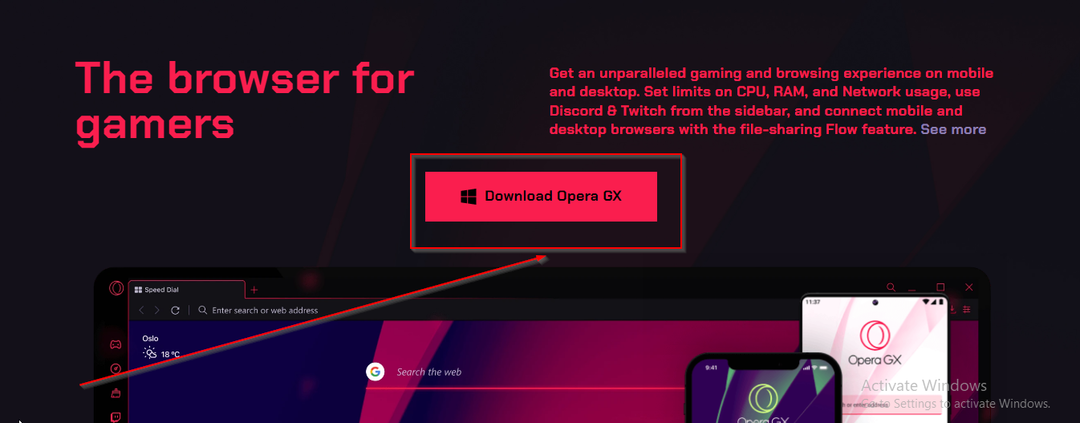
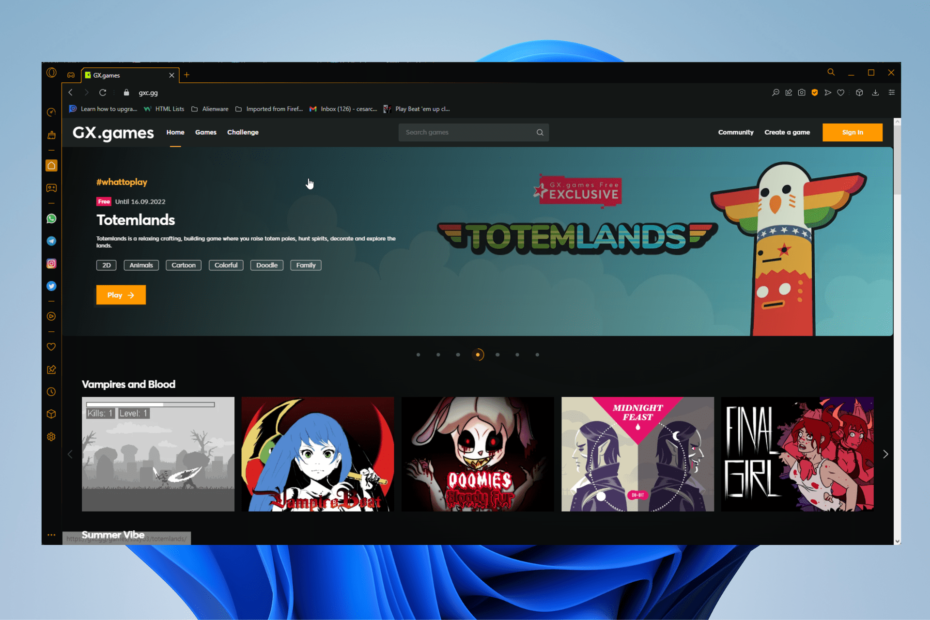
![Как использовать режим инкогнито в Opera GX [с VPN и без нее]](/f/6d6850560286ac0da68734aa5664277c.png?width=300&height=460)